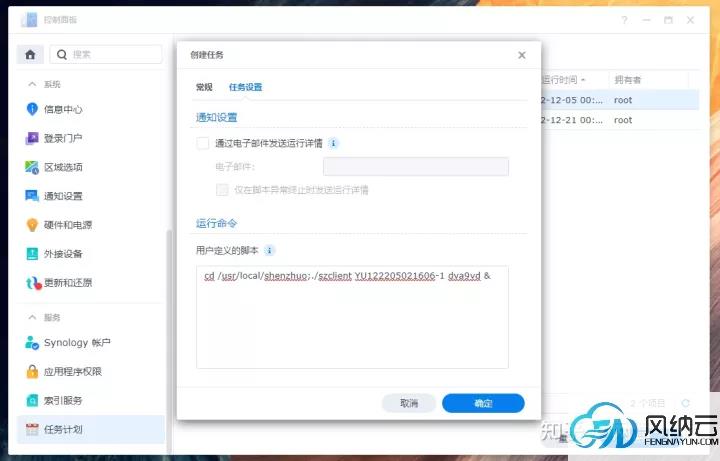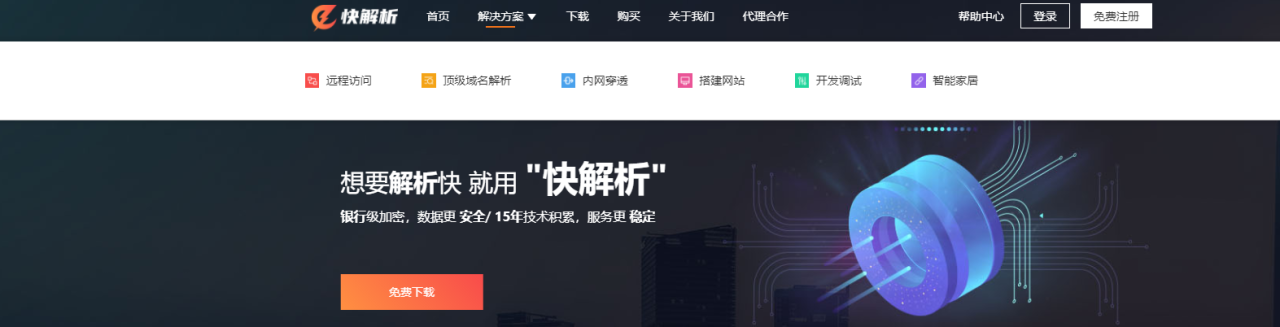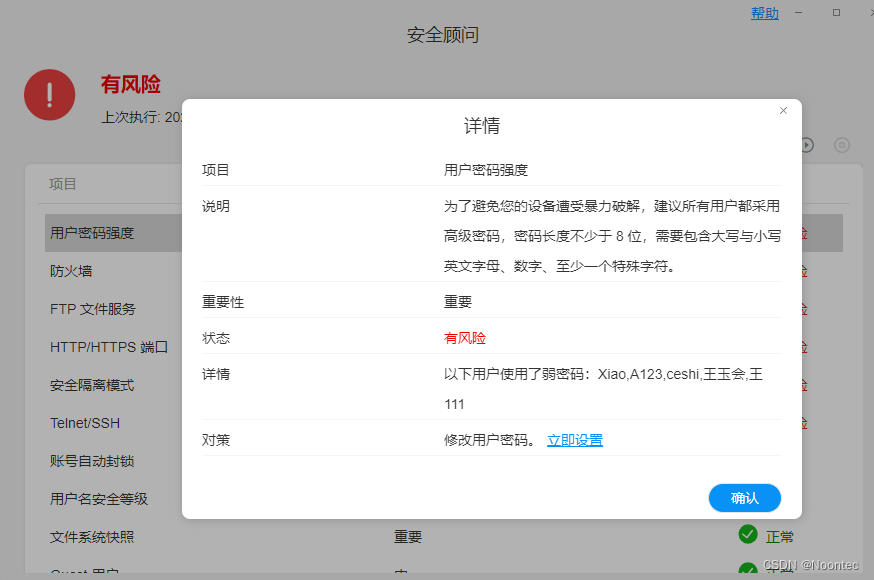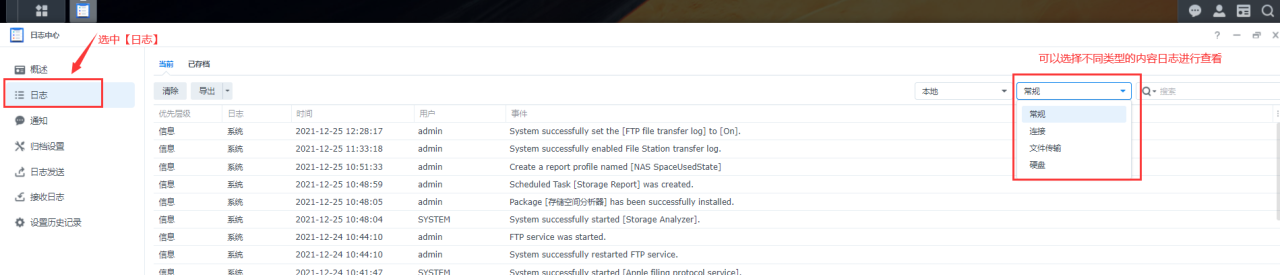群晖NAS同步电脑文件用户案例
“我有一个群晖的NAS,在工作中想要将一些重要的文件或文件夹同步备份到NAS,想这么做有两个目的,一是为了以防万一在需要的时候可以通过备份找到数据,二是想要起到数据传输的作用,这样我可以在任意台电脑上登录NAS访问我同步的文件。但是我不知道如何实现NAS同步电脑文件或文件,要是能自动同步当然更好。有什么简单的方法可以告诉我吗?非常感谢!”
NAS是网络附属存储英文单词的缩写,它是一种网络存储装置,因此也成为“网络存储器”。既然作为一种存储设备,那么将各种数据存储在NAS上就是很常见的事情。因此寻找nas同步电脑文件的方法也是非常重要的。目前市面上有很多中品牌的NAS,如群晖、威联通、海康威视、西部数据等。有的品牌自己提供了NAS和电脑同步的工具,但几乎都是专用于自己的品牌。想要找到一款专业且通用的工具吗?继续阅读将找到详细答案。
NAS同步电脑文件的方法
使用Synology Drive Client前需要在Synology NAS安装套件中心中的Synology Drive Server,并且还要在NAS中启用“团队文件夹”,然后才开始群晖NAS同步电脑文件的操作。
2. 输入Synology NAS的域名、用户名和密码,然后点击“下一步”建立连接。
3. 建立连接后单击选择“同步任务”。
4. 选择需要同步的文件夹。并且还可以进行选择性同步设置等。
如你所见这种方法也挺好用且使用的界面也很简洁。但是使用Synology Drive Client实现NAS同步电脑文件只能在群晖NAS中才可以使用,若是想要同步到其它品牌的NAS,那就需要寻找其它的方法。
傲梅轻松备份,一款专业的数据备份还原软件,对于文件保护来说,专门开发了同步的操作。它具有简洁友好的用户界面并且操作步骤也非常简单,适用于各种Windows系统版本,包括Windows 11/10/8/7。在数据保护方面它提供了很多种强大的功能,如:
- 提供了多种文件同步模式:基本同步、实时同步、双向同步、镜像同步;
- 允许将文件同步到不同的目标位置,如本地硬盘、移动硬盘、U盘、NAS和共享文件夹等,同步到NAS和共享文件夹需要升级到VIP后使用;
- 想让电脑和NAS自动同步,可以设置“定时同步”功能解放你的双手;
- 如果电脑不能引导,还可以用它创建可启动盘引导电脑后执行各种操作;
- 此外,除了文件同步功能,还提供了“系统备份”、“分区备份”等多种备份功能以及克隆功能。
1. 启动傲梅轻松备份,在主界面中点击“同步”->“基本同步”。
2. 点击“添加目录”添加本地电脑上需要同步的文件夹。
3. 单击目标选项框中的“添加共享或NAS设备”。
4. 输入网络路径或名称,然后在出现的目标存储设备中选择一个路径作为同步的目标文件夹,点击“确定”返回上一个界面。
5. 点击“开始同步”启动NAS同步电脑文件的任务。
以上就是使用NAS同步电脑文件的两种方法,若你的NAS是群晖品牌的,两种方法都可以选择,若是其它品牌的NAS,那么使用傲梅轻松备份来实现NAS和电脑文件自动同步更方便快捷。
❈❈❈❈❈结❈❈❈❈❈束❈❈❈❈❈啦❈❈❈❈❈
原文链接:https://www.abackup.com/easybackup-tutorials/nas-sync-computer-files-6540.html